Slide bài giảng Tin học 9 cánh diều Chủ đề E3 Bài 1: Xác thực dữ liệu nhập vào bảng tính
Slide điện tử Chủ đề E3 Bài 1: Xác thực dữ liệu nhập vào bảng tính. Kiến thức bài học được hình ảnh hóa, sinh động hóa. Trình bày với các hiệu ứng hiện đại, hấp dẫn. Giúp học sinh hứng thú học bài. Học nhanh, nhớ lâu. Có tài liệu này, hiệu quả học tập của học môn Tin học 9 Cánh diều sẽ khác biệt
Bạn chưa đủ điều kiện để xem được slide bài này. => Xem slide bài mẫu
Tóm lược nội dung
BÀI 1. XÁC THỰC DỮ LIỆU NHẬP VÀO BẢNG TÍNH
KHỞI ĐỘNG
Trong Hình 1, điểm ba môn Toán, Văn và Tiếng Anh cần thỏa mãn những điều kiện gì? Em có biết cách kiểm tra các điều kiện này khi nhập điểm không?
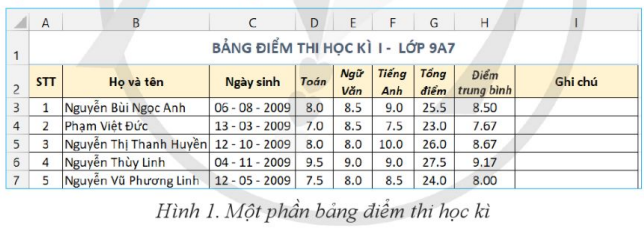
Trả lời rút gọn:
Chúng ta làm như sau:
B1: Bôi đen vùng cần kiểm tra
B2: Nháy chuột vào nút lệnh data Validation
B3: Chọn kiểu any value
B4: Nhập điều kiện, lời nhắc khi giá trị lớn hoặc bằng 0 và nhỏ hơn hoặc bằng 10 và chọn OK
1. Xác thực dữ liệu dựa trên một số điều kiện
Hoạt động
Trong hình 1, em hãy chọn khối ô C3:C7 và thực hiện các thao tác sau:
- Nhấp chuột vào nút lệnh Data Validation trên dải lệnh Data
- Tại thẻ Input Message và Error Elert, thiết lập các thông báo, lời nhắc phù hợp và nháy chuột vào lệnh OK.
- Quan sát thông báo khi nháy chuột vào ô trong khối ô C3:C7
- Nhập ngày sinh không trong năm 2009 và quan sát lỗi.
Trả lời rút gọn:
Để thực hiện: đặt lời nhắc theo yêu cầu
=>Sau đó nhập một giá trị không thỏa mãn để quan sát báo lỗi.
LUYỆN TẬP
Với bảng điểm như trong Hình 1, em hãy thiết lập xác thực dữ liệu cho khối ô điểm ba môn học để chỉ số nhập được số thập phân trong khoảng từ 0 đến 10.
Trả lời rút gọn:
Cách thiết lập xác thực dữ liệu:
- Bôi đen vùng cần kiểm tra
- Nháy chuột vào nút lệnh data Validation
- Chọn kiểu any value
- Nhập điều kiện, lời nhắc khi giá trị lớn hoặc bằng 0 và nhỏ hơn hoặc bằng 10 và chọn OK
VẬN DỤNG
Giả sử có một bảng tính liệt kê các mặt hàng đã bán gồm có: số thứ tự, tên hàng, số lượng, đơn giá, thành tiền. Em hãy thực hiện:
1. Thiết lập xác thực dữ liệu để giới hạn số kí tự của tên hàng ít hơn 20, số lượng lớn hơn 0, đơn giá lớn hơn 0.
2. Nhập dữ liệu cho ít nhất 4 mặt hàng với số lượng từ 1 đến 4. Tính Thành tiền = Số lượng*Đơn giá
Trả lời rút gọn:
1. Cách thiết lập xác thực dữ liệu:
B1: Bôi đen vùng cần kiểm tra
B2: Nháy chuột vào nút lệnh data Validation
B3: Chọn kiểu any value
B4: Nhập điều kiện, lời nhắc khi số kí tự của tên hàng ít hơn 20, số lượng lớn hơn 0, đơn giá lớn hơn 0 và chọn OK
2. Tại ô Thành tiền ta nhập: =E5*K5
(giả sử ô E5 là số lượng, ô K5 là đơn giá)
CÂU HỎI TỰ KIỂM TRA
Trong các câu sau, những câu nào đúng?
1. Trong hộp thoại Data Validation, có thể thiết lập thông báo lỗi khi nhập dữ liệu không thỏa mãn điều kiện
2. Nút lệnh Data Validation thuộc dải lệnh Formulas
3. Các giá trị số nên được xác thực khi nhập vào bảng tính để tránh lỗi khi tính toán.
4. Tính năng Data Validation cho phép thiết lập chế độ nhập dữ liệu từ danh sách thả xuống.
Trả lời rút gọn:
Trong các câu trên, câu đúng là: 1, 3, 4.
Câu 2 sai vì Nút lệnh Data Validation thuộc dải lệnh Data
